
Hai riscontrato che Roblox continua ad arrestarsi in modo anomalo sui dispositivi Android? Ti chiedi come affrontare questo tipo di problema?
Conosciamo tutti Roblox, una delle migliori piattaforme online per giocare a diversi tipi di giochi online. Oltre ai giochi, gli utenti possono creare giochi propri e successivamente condividerli dallo studio Roblox.
Ma molti utenti hanno riferito che Roblox continua a bloccarsi sui telefoni Android durante i giochi. Sebbene possano esserci diversi motivi per imbattersi in tali errori, non c’è nulla di cui preoccuparsi. In questo blog, ti guiderò sulle cause alla base del problema e su come correggere l’errore di mancata risposta di Roblox sui telefoni Android .
Ragioni dietro Roblox smette di funzionare su Android
Ci sono vari motivi per cui Roblox continua a bloccarsi su Android. Li ho elencati di seguito-
- Bug casuali
- Problema di memoria
- Problemi di Internet
- Arresto anomalo del software
- App non installata correttamente
- Problema del server/problema di manutenzione
Quindi , questi sono i motivi comuni che portano Roblox a continuare a bloccarsi sul telefono Android.
I 10 metodi migliori per risolvere Roblox continuano a bloccarsi sul telefono Android
Ora è il momento di controllare tutti i modi possibili per correggere Roblox che non risponde su Android. Quindi, andiamo avanti.
Correzione 1: riavvia il tuo dispositivo Android
Sui dispositivi Android in caso di problemi relativi alle app, la soluzione più semplice che puoi fare è riavviare il dispositivo. Il riavvio risolverà tutti i tuoi problemi di bug ed errori. Per riavviare il dispositivo-
- Premere a lungo il pulsante di accensione finché le opzioni non vengono visualizzate sullo schermo
- Seleziona l’ opzione Riavvia e fai clic su di essa
- Ora il tuo dispositivo sarà spento. Ancora una volta, premi a lungo il pulsante di accensione per accendere il dispositivo.
Correzione 2: riavvia l’ app Roblox
A volte, la tua app continua a bloccarsi a causa di bug nel dispositivo. Quindi, quando si verifica l’ errore dell’app Roblox che non risponde, è necessario interrompere l’accesso al dispositivo. Attendi qualche minuto ed esegui un nuovo riavvio.
Semplicemente, chiudi l’app per alcuni secondi e avvia nuovamente l’app per vedere se l’errore persiste. Se il problema persiste, vai alla soluzione successiva.
Correzione 3: arresto forzato dell’app Roblox
Quando l’errore continua a essere visualizzato sul telefono, si consiglia di forzare l’arresto dell’app. Questo chiuderà completamente l’app e il problema dell’app verrà risolto. L’arresto forzato aiuta a risolvere i problemi di bug che impediscono all’app Roblox di funzionare senza problemi.
Ecco come forzare l’arresto dell’app Roblox sul tuo dispositivo Android:
- Passa prima a Impostazioni
- Quindi vai all’opzione App
- Trova Roblox nella sezione App
- Fare clic su Arresto forzato
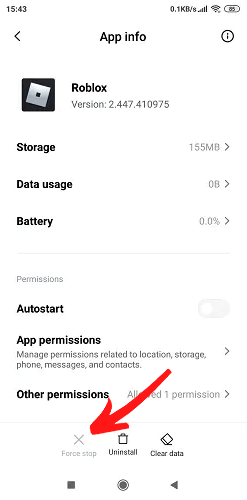
- Sullo schermo apparirà un pop-up. Fare clic su OK per confermare.
Ora, apri di nuovo l’app e controlla se risolve il problema o meno.
Correzione 4: svuota la cache dell’app Roblox
Qualunque app utilizziamo sul nostro dispositivo, raccoglie molti file di cache. Ma quando sono danneggiati, l’app Roblox smette di funzionare. Ricorda, svuotare la cache non cancellerà mai i dati dell’app finché non eliminerai manualmente i dati dell’app.
Segui i passaggi seguenti per svuotare la cache dell’app-
- Innanzitutto, apri Impostazioni sul tuo telefono
- Passa ad App, quindi trova Roblox
- Ora, fai clic sull’opzione Archiviazione
- Infine, fai clic sull’opzione Cancella cache
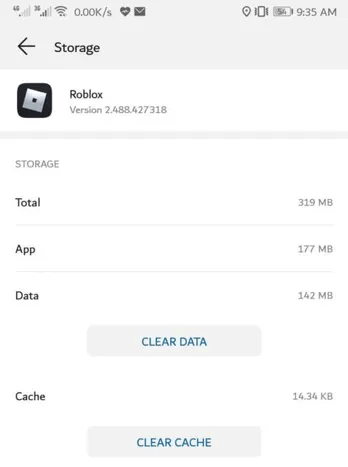
Una volta terminati i passaggi, ora controlla se l’app funziona come prima o meno. In caso contrario, passare alla soluzione successiva.
Correzione 5: aggiorna l’ app Roblox
Se la tua app Roblox non funziona correttamente, controlla se la tua app deve essere aggiornata . A volte, l’ app funziona solo quando aggiorni l’app all’ultima versione. Quindi, controlla e se ci sono aggiornamenti, fallo al più presto.
Devi seguire questi passaggi per aggiornare l’app Roblox:
- Innanzitutto, apri l’ app Play Store sul tuo telefono
- Quindi, digita Roblox nel menu della barra di ricerca e fai clic sul pulsante di ricerca.
- Fai clic sull’app Roblox e controlla se è disponibile un aggiornamento.
- Se è disponibile un aggiornamento, fare clic su AGGIORNA e attendere che il processo sia terminato.
Correzione 6: controlla data e ora sul telefono
Potresti anche riscontrare che Roblox smette di funzionare su un errore Android se hai una data e un’ora errate sul tuo telefono. Quindi, controlla la data e l’ora del tuo telefono e assicurati che mostri i dati corretti.
Ecco i passaggi per controllare le impostazioni di data e ora sul tuo dispositivo-
- Fare clic su Data nella schermata iniziale del dispositivo
- Ora, fai clic sui tre punti verticali nell’angolo in alto a destra e fai clic su
- Quindi, fai clic su Modifica sistema orario
- Infine, consenti Usa l’ora fornita dalla rete e Usa il fuso orario fornito dalla rete
Questo è tutto.
Correzione 7: aggiorna il tuo dispositivo Android
Il più delle volte, quando il sistema operativo del tuo dispositivo non viene aggiornato all’ultima versione, puoi anche riscontrare tali errori. Pertanto, è necessario verificare se sono disponibili aggiornamenti.
Ecco come aggiornare il sistema operativo Android:
- Innanzitutto, apri Impostazioni sul tuo dispositivo
- Quindi, fai clic su Informazioni sul telefono
- Ora vai su System Update e controlla se sono disponibili aggiornamenti

- Se sì, tocca Scarica e installa l’ultima versione del sistema operativo
Correzione 8: reinstallare l’app Roblox
Se l’errore continua a essere visualizzato sul tuo dispositivo, devi disinstallare e reinstallare l’app Roblox una volta. Quindi, spegni il dispositivo e reinstalla Roblox l’app. Questo è un altro modo migliore per eliminare l’errore senza alcun problema.
Segui i passaggi seguenti:
- a lungo l’ icona dell’app Roblox
- Quindi seleziona Disinstalla
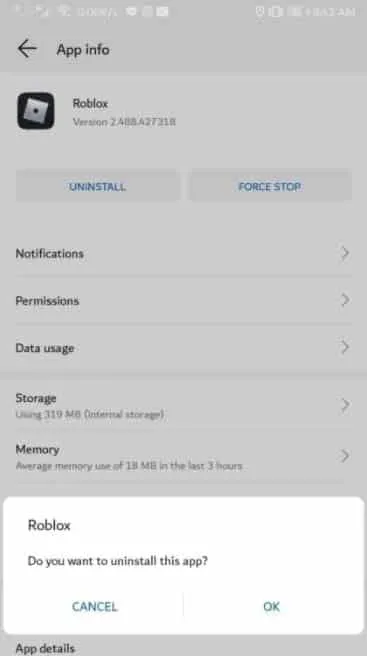
- Dopo aver disinstallato l’app, apri Google Giocare a Archivia e cerca l’app Roblox nella barra di ricerca.
- Fare clic sull’opzione Installa
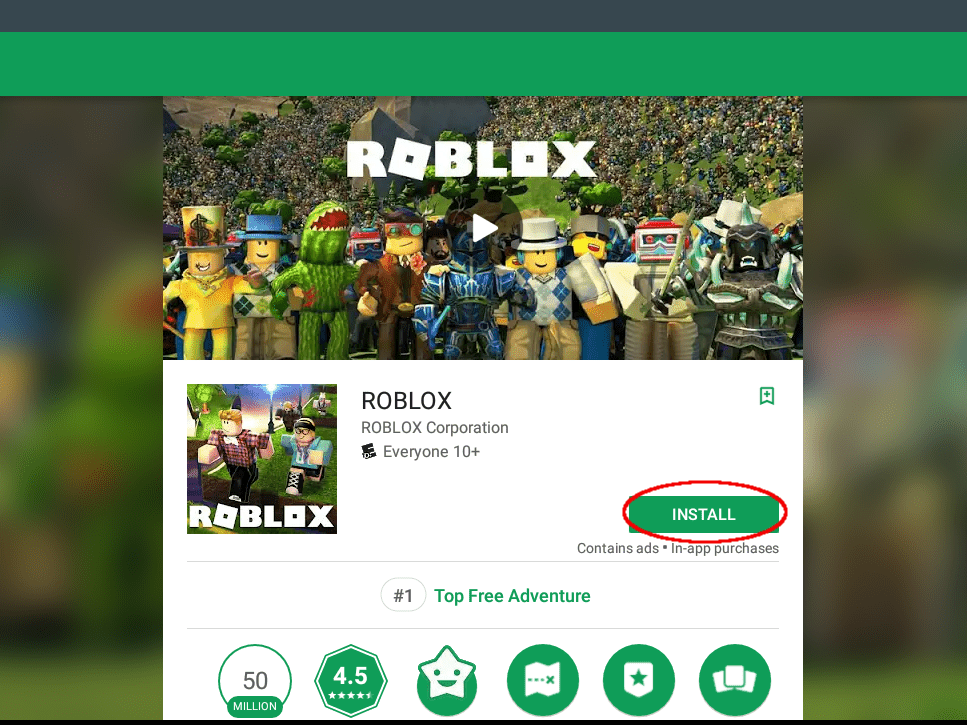
Dopo l’installazione, apri l’app e controlla se l’app funziona correttamente o meno.
Correzione 9: controlla se Roblox è inattivo
A volte, il tuo problema di arresto anomalo di Roblox può essere dovuto a un problema di inattività del server. Questo accade la maggior parte delle volte e in questa situazione, devi solo aspettare a meno che non si risolva da solo.
Puoi verificare se la tua app Roblox è inattiva o meno visitando la pagina di DownDetector. Oppure puoi anche seguire la pagina di gestione di Twitter di Roblox per ricevere aggiornamenti recenti sull’errore.
Correzione 10: dai un’occhiata alle impostazioni dell’app Roblox
Se le opzioni di cui sopra non hanno risolto il tuo problema, devi controllare le impostazioni dell’app Roblox. Questo è un altro modo per risolvere Roblox che continua a bloccarsi sul telefono Android.
Per controllare le impostazioni dell’app:
- Apri l’ app Roblox per avviare il gioco
- Passa alle impostazioni
- Ora vai alla modalità Schermo intero e consenti. Consentirlo risolverà il problema di arresto anomalo del tuo Roblox.
Correzione 11: la migliore soluzione per riparare Roblox che non funziona sul telefono Android (consigliato)
Se non vuoi seguire i metodi manuali di cui sopra, allora è il momento di scegliere lo strumento di riparazione Android. Questa è una soluzione avanzata per riparare Roblox che continua ad arrestare in modo anomalo Android con un clic. Ha la capacità di risolvere qualsiasi tipo di problema o errore su dispositivi Android senza perdita di dati.
Indipendentemente dal fatto che le app smettano di funzionare, si blocchino, si arrestino in modo anomalo, ecc., Questo potente strumento funziona in qualsiasi situazione. Può risolvere anche altri errori Android come lo schermo nero Android, lo schermo bianco, le impostazioni si sono interrotte, bloccato nel ciclo di avvio e molti altri.
Pertanto, se sei davvero stressato su come affrontare l’errore, scarica e installa semplicemente questo strumento di riparazione Android.
Per sapere come utilizzare il software, consultare la sua pagina di guida per l’utente.
Android Riparazione- 1 Fare clic su Strumento di riparazione per Android
Risolvi facilmente qualsiasi tipo di problema o errore su Android con lo strumento di riparazione 1 clic. Risolve eventuali errori Android senza problemi:
- Capacità di risolvere diversi problemi o errori del sistema Android come Schermata nera della morte, app che continuano a bloccarsi, bloccate nel ciclo di avvio ecc.
- Aiuta a riportare il sistema Android alla normalità senza alcuna competenza richiesta
- Ha la più alta percentuale di successo per correggere qualsiasi tipo di errore Android

Conclusione
Il blog finisce qui. Ho discusso diversi metodi su come riparare Roblox che continua a bloccarsi sul telefono Android. Anche se ci sono molte ragioni dietro l’errore, nulla di cui preoccuparsi. Segui tutti i metodi suggeriti per eliminare facilmente il problema.
Inoltre, puoi anche utilizzare lo strumento di riparazione Android in quanto risolve automaticamente qualsiasi tipo di errore o problema su un dispositivo Android.

Kim Keogh is a technical and creative blogger and an SEO Expert. She loves to write blogs and troubleshoot several issues or errors on Android and iPhone. She loves to help others by giving better solutions to deal with data recovery problems and other issues.

